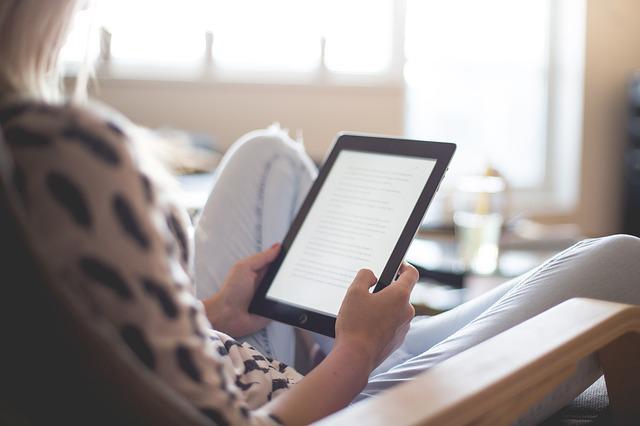Kindle Unlimitedのオススメには、履歴のあるコンテンツや購入履歴のある商品からオススメを表示してくれます。
Kindle Unlimitedを利用する中で、オススメ商品が自身の嗜好に合わなかったり、他人に見られたくない場合、どうすれば良いのでしょうか?この記事では、その悩みを解決する方法として
Kindle Unlimitedの履歴・おすすめ商品を削除 or 見られにくくする方法を完全ガイドします。
目次
Kindle Unlimitedの本棚から消す方法
Kindle Unlimitedの本は端末から削除で、本棚から消すことができます。
✅結論:完全削除は難しいが、“バレにくくする”方法はある
Amazonのおすすめ表示は、以下の情報に基づいています。
| 対象データ | 削除できる? | 備考 |
|---|---|---|
| 閲覧履歴 | ✅ 削除・停止可能 | 「アカウントサービス」→「閲覧履歴」 |
| 注文履歴 | ⚠️ 非表示のみ可能(削除不可) | PCから非表示にできるが、完全には隠れない |
| ダウンロード済みUnlimited本 | ✅ 端末削除で本棚から消せる | おすすめ表示には残る場合あり |
🧽 閲覧・注文履歴を消す基本操作
🔹 閲覧履歴の削除
- Amazonにログイン
- 閲覧履歴ページにアクセス
- 不要な履歴を「削除」または「表示しない」に設定
- 「閲覧履歴の保存をオフ」にすると今後の記録もされません
🔹 注文履歴の非表示(PCサイト限定)
- アカウント > 注文履歴を開く
- 非表示にしたい注文の「アーカイブ」を選択
- 非表示リストはアカウント内「アーカイブ注文」から確認可
⚠️ 完全削除ではないため「バレにくくなる」程度と理解しておきましょう。
Kindle Unlimitedのおすすめ表示をコントロールする方法
✔ おすすめ商品の改善
- 「このおすすめ商品を削除」をクリック(PC版)
- 「この商品をおすすめに使わない」を選択
- 信頼できるジャンルを複数閲覧し、“おすすめの傾向”を変えるのも有効
100%反映されるわけではありませんが、精度の調整は可能です。
🕵️♀️ 履歴を残さない「安全な使い方」
どうしても「バレたくないジャンル」のチェックをしたい場合は以下を活用:
- ✅ シークレットモード(Chrome)
- ✅ プライベートブラウズ(Safari)
- ✅ 履歴・Cookie・キャッシュを残さない環境で閲覧
また、**Kindle Unlimitedの利用端末を分ける(サブ端末使用)**こともおすすめです。
🛑 本棚からダウンロード済みの本を削除する方法
- Kindleアプリで「ライブラリ」を開く
- 削除したい本を長押し
- 「端末から削除」を選択
これは“端末からの非表示”であり、Amazonアカウント上の利用履歴から完全に消えるわけではありません。
💡 裏ワザ的対策:家族にバレたくない人へ
- ✔ 家族共有の端末ではKindleアプリを使わない
- ✔ プロファイル(Fireタブレット)を分ける
- ✔ アカウントを共有しない(特に成人向けコンテンツ閲覧時)
履歴を残さないためのブラウザモードの利用
現時点でKindle Unlimitedのオススメ商品を消すことはできません。
オススメ商品に表示されたくないものをチェックする場合
シークレットウインドウ、プライベートウインドウで
閲覧履歴やcookieなどのデータが保存されないブラウザモードでチェックしましょう。
余程の場合、上記で対応可能ですが既に大量に購入、ダウンロードしている場合はアカウントの共有はやめておきましょう。
🎁 Kindle Unlimitedを安全に使い始めるには?
\30日間無料で利用可能!/
気になる作品は「プライベートモード+端末削除」で安心
まとめ|「おすすめが変な時」の対処法はこれ!
| 状況 | 対処法 |
|---|---|
| 閲覧履歴が気になる | 閲覧履歴を削除+オフに |
| 注文履歴がバレそう | PCでアーカイブ処理 |
| おすすめに変な本 | 該当本を削除+“健全ジャンル”を増やす |
| 今後履歴を残したくない | プライベートブラウズ推奨 |